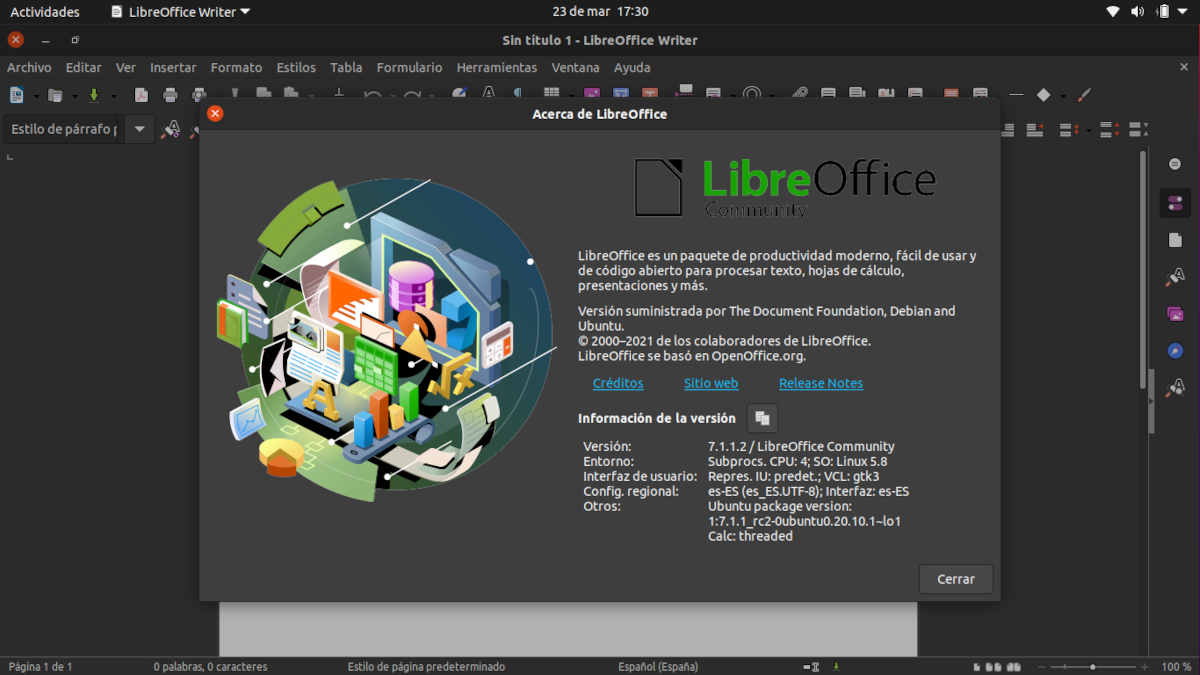
Chociaż Ubuntu nie jest Debianem, nie jest też Arch Linux. Mam na myśli częstotliwość i szybkość, z jaką dodają oprogramowanie do swoich repozytoriów: Debian dodaje tylko oprogramowanie dobrze przetestowane, co przekłada się na bardzo stare wersje, podczas gdy Ubuntu aktualizuje się szybciej, ale mniej niż dystrybucje Rolling Release, takie jak Arch Linux lub Manjaro . Z tego powodu zwykle dodaje wersję LibreOffice który nie jest najbardziej aktualny.
Zanim przejdę dalej, chciałbym wyjaśnić jedną rzecz: jeśli Canonical zdecyduje się pozostać przy zalecanej wersji, to po coś. Jest po prostu bardziej przetestowany i ma mniej błędów. Ale prawdą jest również to, że The Document Foundation poprawia kompatybilność z każdym nowym wydaniem, a ostatnio byłem zaskoczony, widząc, że wiele z tego, co jest napisane w Writer, jest doskonale kompatybilne z WordPress, więc myślę, że w takich przypadkach warto używać Najnowsza wersja. Tutaj pokażemy, jak to zrobić.
Najlepsza opcja, aby LibreOffice był zawsze aktualny: Twój PPA
W przypadku niektórych programów zdecydowanie jedną z najlepszych opcji jest użycie wersji Flatpak. Jednak bycie izolowanymi pakietami może prowadzić do problemów, dlatego podobnie jak wiele innych nadal wolę to, co nazywamy „wersją APT”. Jeśli to nas interesuje, wystarczy dodać rozszerzenie oficjalne repozytorium:
- Otwieramy terminal.
- Piszemy co następuje:
sudo add-apt-repository ppa:libreoffice
- Następnie aktualizujemy pakiety. Jeśli mamy zainstalowany LibreOffice, nowa wersja pojawi się jako aktualizacja.
Wersja Flatpak
Drugą najlepszą opcją dla mnie jest zainstalowanie pakiet flatpak. Możemy to zrobić z dowolnego kompatybilnego centrum oprogramowania, o ile jest włączone. W ten artykuł Wyjaśniamy, jak to zrobić, począwszy od Ubuntu 20.04. Jeśli mamy starszą wersję, oprogramowanie GNOME było już zainstalowane domyślnie, więc nie ma potrzeby go instalować. Instalacja dowolnego pakietu tego typu jest tak prosta, jak wyszukanie go, przejrzenie sekcji źródeł, wybranie „Flathub” i kliknięcie „Instaluj”.
Możemy również zainstalować pakiet, jak wyjaśniono w Strona Flathub, czyli za pomocą polecenia terminala (flatpak install flathub org.libreoffice.LibreOffice), ale po co to robić, skoro mówimy o Ubuntu i możemy to zrobić Oprogramowanie GNOME? Ponadto ze sklepu GNOME możemy również wyszukiwać pakiety Flatpak.
Wersja Snap
W tym miejscu umieściłem ostatnią z trzech najlepszych opcji, ponieważ wolę poprzednie pakiety. Ponadto aktualizacja wielu pakietów Snap wymaga czasu, chociaż wydaje się, że tak nie jest w przypadku LibreOffice. Instalacja wersji Snap tego pakietu biurowego w Ubuntu jest tak prosta, jak wyszukiwanie „Libreoffice” w domyślnym sklepie systemu operacyjnego, ponieważ w rzeczywistości jest to „Snap Store”, którego w ogóle nie polecam, ale jest do tego dobry.
Jeśli tak jak ja nie chcesz w ogóle dotykać tego sklepu i jeśli zainstalowałeś oprogramowanie GNOME, możesz również poszukać go w tym sklepie i wybrać ten, który pierwotnie miał napis „snapcraft.io” w Ubuntu. A jeśli chcesz to zrobić przez terminal, będziesz musiał napisać to polecenie:
sudo snap install libreoffice
Jak skomentowałem, wolę to robić z oficjalnym repozytorium i myślę, że nie jestem jedyny, ale każda z tych trzech opcji jest dobra.
To, że są to pojedyncze pakiety mogą generować problemy, będzie tak, że nie, bez flatpaka nie będzie nawet jednego problemu, nawet jeśli używasz tylko jednego w całym systemie, jakie bzdury musisz zobaczyć.